Все способы:
Способ 1: Установка виджета
В некоторых версиях операционной системы Android реализована встроенная возможность установки двойных часов с мировыми временем с помощью предустановленного виджета. После настройки на главном экране будет отображаться текущее время не только вашего региона, но и выбранного:
- Вызовите дополнительное меню продолжительным тапом (или жестом сведения двух пальцев вместе) по свободной области главного экрана. На появившейся панели выберите «Виджеты», затем отыщите виджет «Часы». Свайпом влево отыщите плитку «Мировое время».
- На главном экране появится выбранный, но еще не настроенный виджет с временем вашего региона. Тапните по «Готово». Для его изменения нажмите на кнопку в виде плюса.
- Добавьте город, отыскав его в появившемся списке. Также можете найти его через верхнюю поисковую строку.

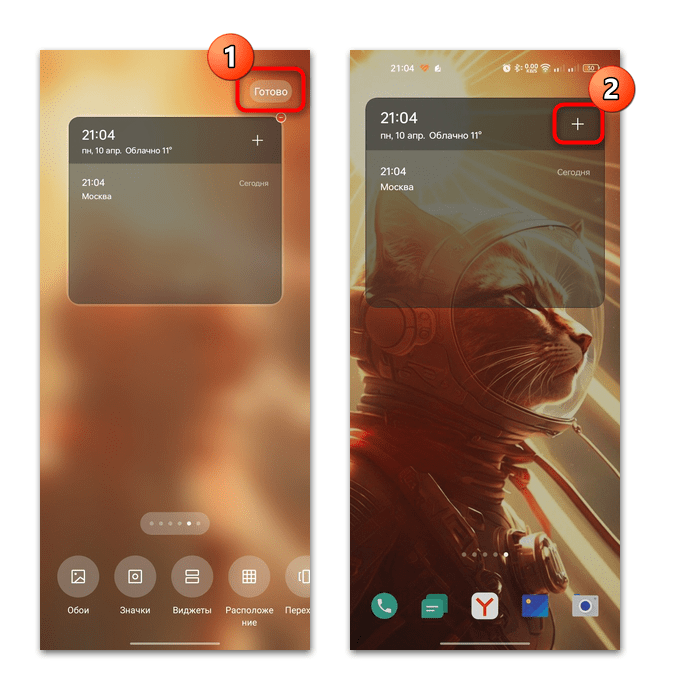

Эта инструкция не универсальна, но в целом процесс настройки будет таким же и у вас. Для наглядности продемонстрируем еще один вариант.
- В некоторых смартфонах при выборе виджета «Часы» будет доступен вариант «Мировое время».
- При выборе него вам понадобится сперва указать первый город, затем второй.
- В результате виджет будет иметь внешний вид, зависящий от версии и оболочки Android. Так, в прошлом примере это список, а в этом — аналоговые часы.
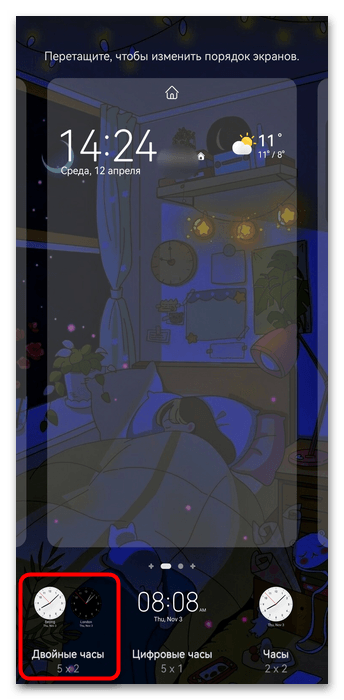
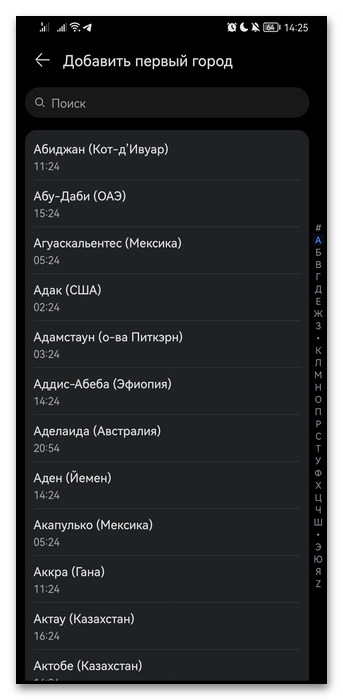
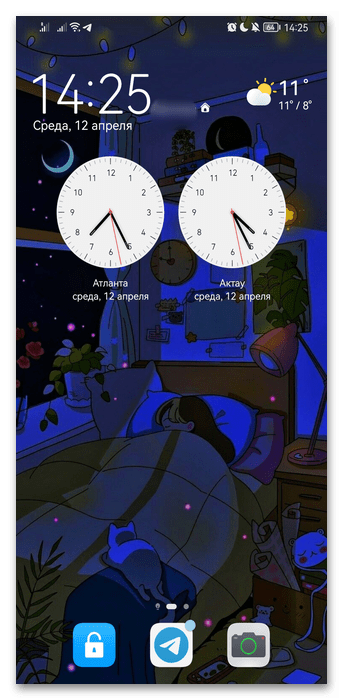
На этом настройка виджета завершена. К слову, можно добавить сразу несколько часов на главный экран, действуя аналогичным образом.
Способ 2: Приложение «Часы»
Если вам не нужны двойные часы на главном экране, но при этом необходимо периодически сверять время с определенным городом, то можете установить двойные часы в приложении «Часы»:
- Запустите приложение из главного меню или с виджета рабочего стола, затем перейдите на вкладку «Мировое время».
- Тапните по кнопке в виде плюса и из появившегося списка выберите нужный город.
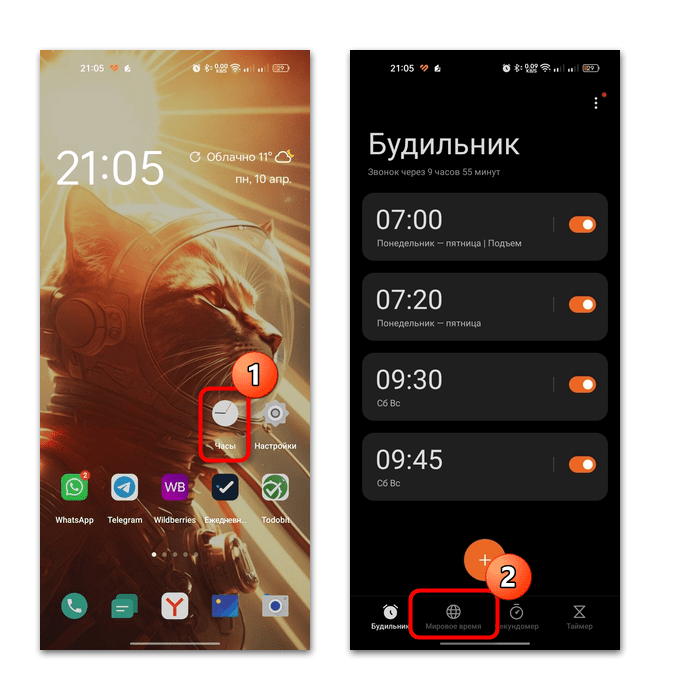
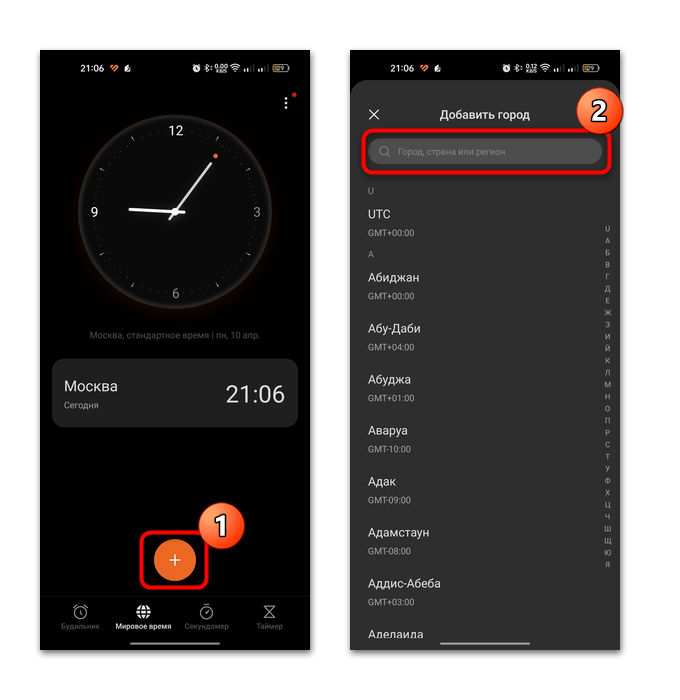
Следует отметить, что виджет, который мы рассматривали выше, в некоторой степени зависит от предустановленного в Android приложения «Часы». Если вы добавите двойные часы, используя Способ 1, то уже сразу там будет отображаться время выбранного пояса – дополнительная настройка не потребуется.
Способ 3: Штатные «Настройки»
Установить двойные часы можно и через системные «Настройки» в соответствующем разделе:
- Откройте «Настройки», затем перейдите в «Дополнительные настройки» / «Система и обновления».
- Выберите раздел «Дата и время» и нажмите на строку «Двойные часы».
- Активируйте функцию, после чего отобразится дополнительное окно, где нужно выбрать кнопку «Настроить».
- Используя поисковую строку, отыщите город, время для которого будет дополнительно установлено. Выберите результат поиска. В окне с вопросом о том, установить ли его как основной город проживания, снова выберите «Настроить».
- После этого на главном экране и экране блокировки стандартные часы примут вид двойных. Кстати, их отображение можно настроить в окне «Двойные часы», если нажать на строку «Двойные часы включены», а во всплывающем окне выбрать место, где они будут установлены: виджет часов на главном экране, на экране блокировки или и там, и там.
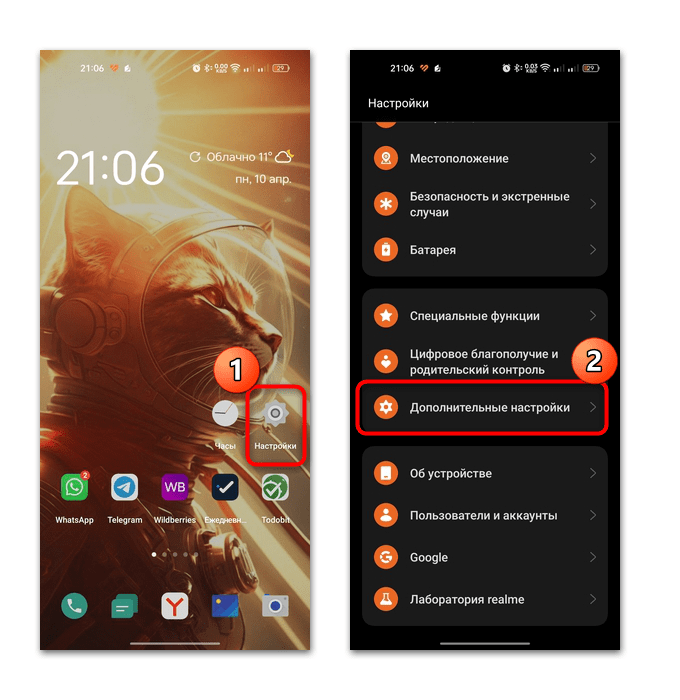
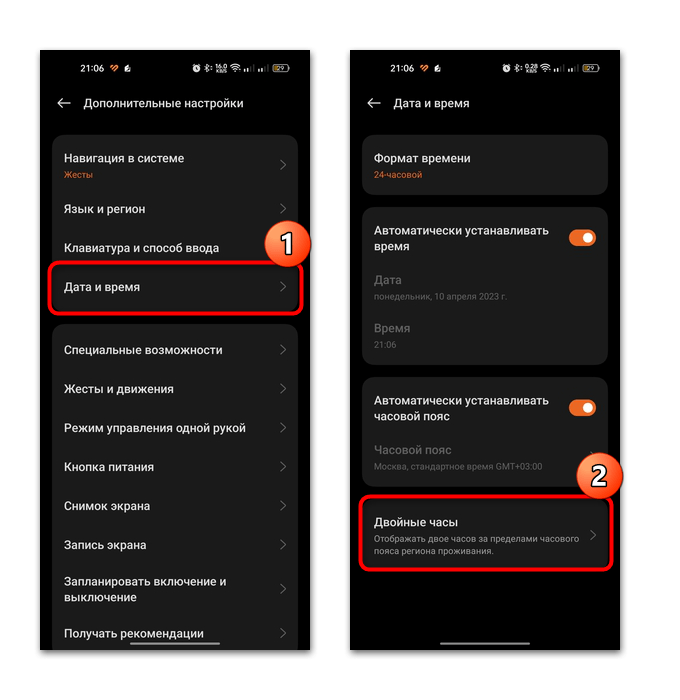
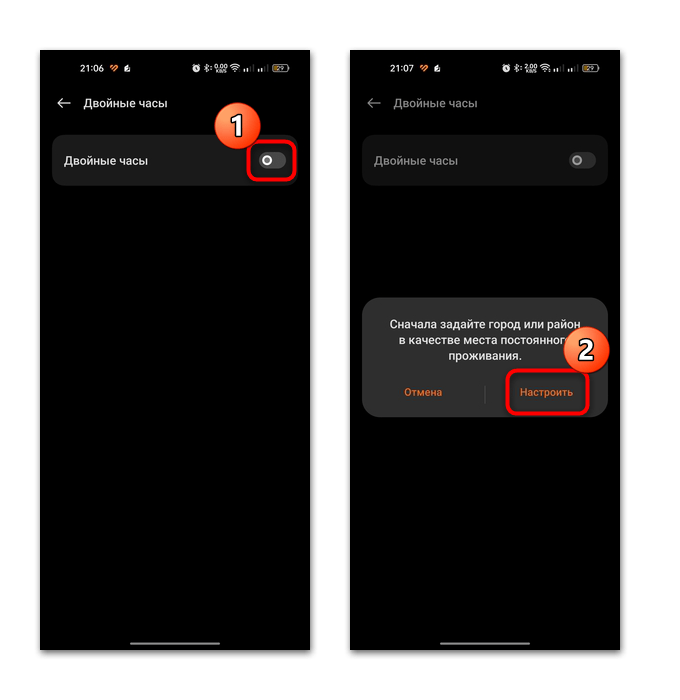

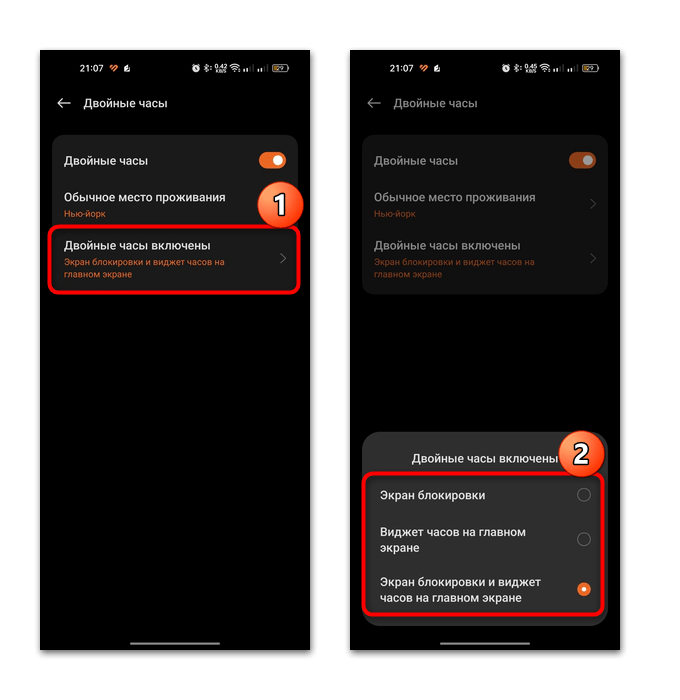
Перейти к настройкам часов можно и через соответствующий виджет на рабочем столе: тапните по нему, затем нажмите на троеточие и выберите «Настройки».
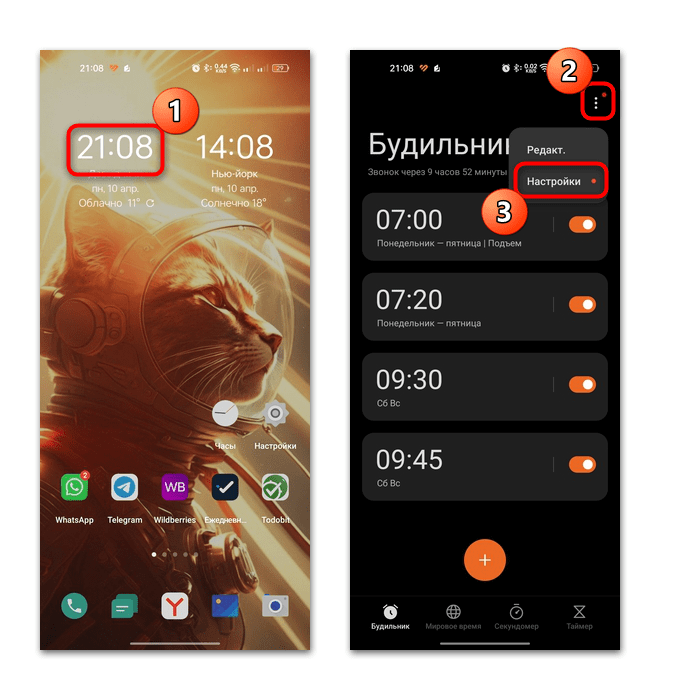
Способ 4: Стороннее приложение
Если предыдущие способы не подходят, то можете воспользоваться сторонними приложениями. В некоторых из них предусматриваются дополнительные настройки и возможности, например аналоговые часы или тонкая настройка текста и размера. Одним из таких решений является бесплатное приложение Dual Clock, скачать которое можно из магазина Google Play:
- Поскольку утилита работает с виджетами, то двойные часы будут отображаться только на главном экране. Установите и запустите приложение. Сначала спуститесь к блоку «Clock Settings» и настройте часы, поочередно нажимая на них и настраивая. Доступен выбор не только временной зоны, но и цветового оформления. Также можно задать собственное имя.
- Затем вернитесь к блоку «Dual Clock – Basic Settings». Выберите один из вариантов – «Add Analog Widget» (аналоговые часы) или «Add Digital Widget» (цифровые часы). Во всплывающем системном окне нажмите на кнопку «Добавить».
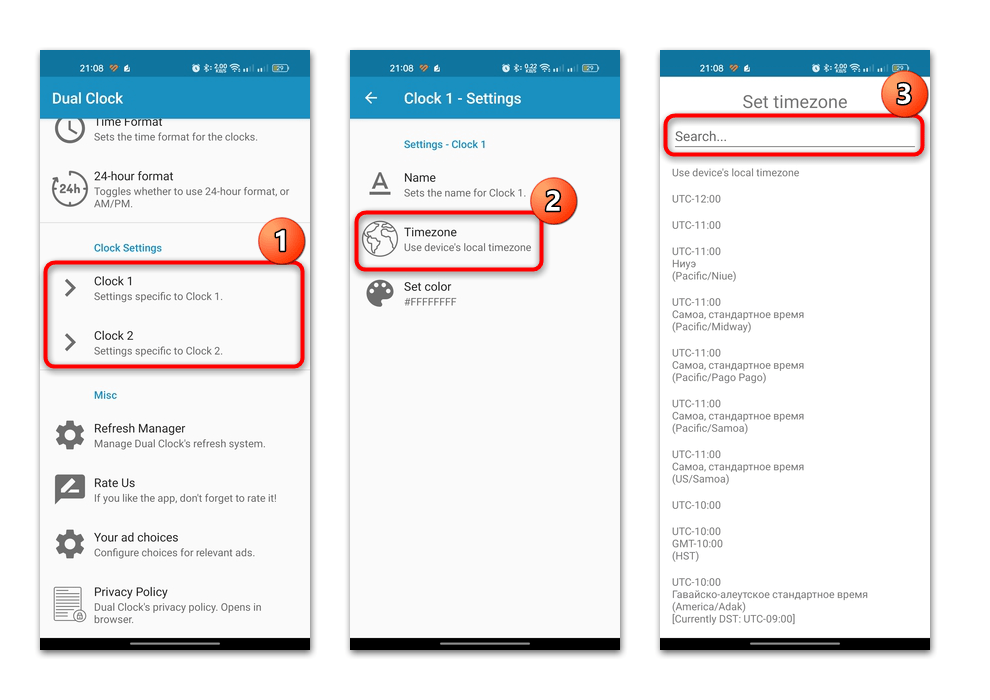
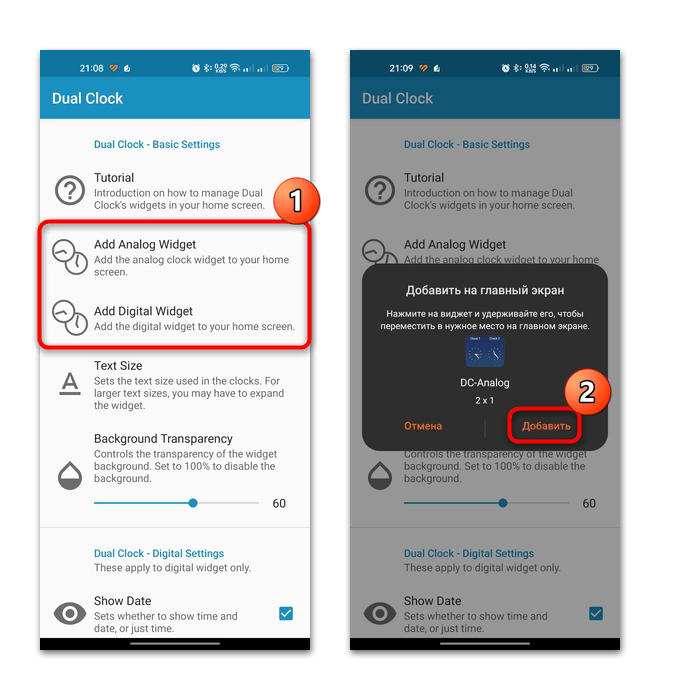
Созданный виджет появится на одном из рабочих столов Андроида. Как и в случае с другим элементами, его размер можно изменить или вовсе перенести в другое место.
В большинстве похожих приложений алгоритм действий аналогичен, но Dual Clock на момент написания статьи является одним из самых простых и бесплатных решений без необходимости оформления подписок и рекламы.
 Наша группа в TelegramПолезные советы и помощь
Наша группа в TelegramПолезные советы и помощь
 lumpics.ru
lumpics.ru
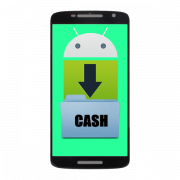


Двойные часы которые не привязаны к часовому поясу
Большое спасибо, статья очень помогла! Никак не могла с виджетами разобраться, а теперь вижу и московское время, и время в Сеуле:)
Виджет как зайти